Tworzenie grupy jednostek i dodawanie do niej jednostek
Zdefiniuj ilości lub miary sprzedawanych produktów lub usług przy użyciu jednostek w Dynamics 365 Sales.
Wymagania dotyczące licencji i ról
| Typ wymagania | Musisz mieć |
|---|---|
| Licencja | Dynamics 365 Sales Premium, Dynamics 365 Sales Enterprise lub Dynamics 365 Sales Professional Więcej informacji: Ceny aplikacji Dynamics 365 Sales |
| Role zabezpieczeń | Dyrektor ds. sprzedaży, Menedżer Sales Professional lub Wiceprezes ds. sprzedaży Więcej informacji: Predefiniowana role zabezpieczeń dla Sales |
Czym są grupy jednostek i jednostki?
Jednostki to ilości lub wielkości, w jakich sprzedajesz swoje produkty lub usługi. Na przykład jeśli sprzedajesz zaopatrzenie ogrodnicze, możesz sprzedawać nasiona w paczkach, pudełkach oraz na paletach. Grupa jednostek jest zbiorem tych różnych jednostek.
W ramach usługi Dynamics 365 Sales należy najpierw utworzyć grupę jednostek, a następnie utworzyć jednostki w tej grupie.
Uwaga
Tabela grupy jednostek dziedziczy swoje uprawnienia z tabeli produktów. Na przykład, jeśli użytkownik ma uprawnienia do odczytu i zapisu w tabeli Produkt, otrzymuje również te same uprawnienia w tabeli grupy Jednostka.
Spójrzmy na oba te zadania, używając nasion jako przykładu.
Tworzenie grupy jednostek i dodawanie jednostek
W zależności od używanej aplikacji sprzedaży, wykonaj jedną z następujących czynności:
Jeśli używasz aplikacji Centrum sprzedaży.
Przejdź do Zmień obszar
 w lewym dolnym rogu strony i wybierz Ustawienia aplikacji.
w lewym dolnym rogu strony i wybierz Ustawienia aplikacji.W obszarze Katalog produktów wybierz Grupy jednostek.
Jeśli używasz aplikacji Sales Professional.
- Wybierz Grupy jednostek z mapy witryny.
Aby utworzyć nową grupę jednostek, na pasku poleceń wybierz Nowy.
Wpisz swoje informacje, a następnie wybierz OK:
a. Nazwa. Wpisz charakterystyczną nazwę grupy jednostek. W naszym przykładzie należy wpisać "Telewizory."
b. Jednostka podstawowa. Wpisz najmniejszą wspólną jednostkę miary, w której produkt będzie sprzedawany. W naszym przykładzie wpisałbyś "kawałek". Inne przykłady mogą obejmować pudełko, kartony, uncje, godziny lub tony, w zależności od Twojego produktu.

Uwaga
Nie można usunąć jednostki głównej w grupie jednostek.
Aby dodać jednostki do grupy jednostek, wybierz kartę Pokrewne, a następnie wybierz Jednostki.
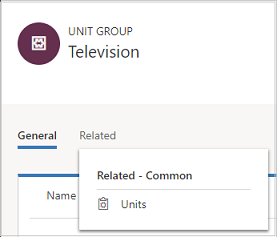
Na karcie Jednostki zobaczysz, że jednostka podstawowa została już dodana. Wybierz Dodaj nową jednostkę.
W formularzu Szybkie tworzenie: Jednostka wpisz poniższe informacje, i wybierz Zapisz:
a. Name. Wpisz charakterystyczną nazwę jednostki. W naszym przykładzie należy wpisać „pudełko”.
b. Ilość. Wpisz ilość określaną przez tę jednostkę. Na przykład jeśli pudełko zawiera 2 sztuki, należy wpisać „2”.
c. Jednostka podstawowa. Wybierz jednostkę podstawową. Jednostka podstawowa będzie stanowiła najmniejszą jednostkę miary dla tworzonej jednostki. W naszym przykładzie należałoby zaznaczyć „Sztuka,”

Typowe następne kroki
- LUB -
 Tworzenie pakietów produktów do sprzedaży wielu elementów razem
Tworzenie pakietów produktów do sprzedaży wielu elementów razem
 Konfigurowanie katalogu produktów: Instruktaż
Konfigurowanie katalogu produktów: Instruktaż
Nie możesz znaleźć opcji w swojej aplikacji?
Istnieją trzy możliwości:
- Nie masz wymaganej licencji ani roli. Zapoznaj się z sekcją Wymagania dotyczące licencji i ról w górnej części tej strony.
- Administrator nie włączył tej funkcji.
- Organizacja używa niestandardowej aplikacji. Skontaktuj się z administratorem, aby poznać dokładne kroki. Kroki opisane w tym artykule są specyficzne dla gotowej aplikacjach Centrum sprzedaży lub Sales Professional.